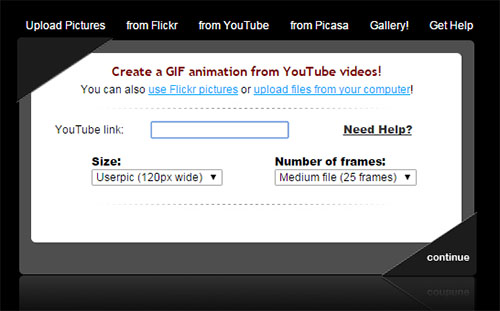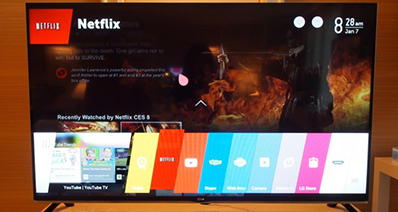यह वर्ष १९८७ के आसपास था जब Gif प्रौद्योगिकी फिल्मों में और अधिक रुचि बनाने के लिए आविष्कार किया गया था, और तस्वीरें । GIF, ग्राफ़िक इंटरचेंज फ़ॉर्मेट, क्रॉस-प्लेटफ़ॉर्म संगतता के साथ एक बिटमैप छवि स्वरूप है । यह व्यापक रूप से छोटे एनिमेशन और कम संकल्प फिल्म क्लिप के लिए प्रयोग किया जाता है, के रूप में आप मनोरंजन प्रयोजनों के लिए माइस्पेस पर अजीब प्रोफ़ाइल चित्र देख सकता है । सबसे मंचों भी अवतार छवि के रूप में GIF समर्थन करते हैं । लेकिन अगर तुम और तुम भी GIF को FLV की तरह एक वीडियो परिवर्तित कर सकते है क्या करना है । GIF मूल रूप से एक छवि स्वरूप जा रहा है अधिकांश वीडियो कनवर्टर द्वारा समर्थित नहीं है । हालांकि, यह आप बंद मत करो । आप जल्दी से GIF करने के लिए FLV कंवर्ट करने के लिए Zamzar.com तरह कई एक मुफ्त ऑनलाइन GIF कनवर्टर का उपयोग कर सकते हैं । Zamzar एक प्रभावी मुफ्त ऑनलाइन फ़ाइल कनवर्टर है कि लगभग किसी भी वीडियो फ़ाइल धर्मांतरित है, FLV GIF को सहित ।
- भाग 1: FLV GIF करने के लिए कंवर्ट करने के लिए सबसे अच्छा तरीका
- 2 भाग: एक और 5 नि: शुल्क FLV कनवर्टर करने के लिए ऑनलाइन
भाग १. FLV GIF करने के लिए कंवर्ट करने के लिए सबसे अच्छा तरीका
iSkysoft iMedia कनवर्टर डिलक्स सॉफ्टवेयर साबित कर दिया है कि परिवर्तित GIF को FLV न सिर्फ संभव है, लेकिन यह भी आसान है । इस लेख में, हम आपको बताएंगे कि कैसे FLV फ़ाइल कंवर्ट करने के लिए इस मीडिया कनवर्टर के साथ GIF करने के लिए होगा । लेकिन पहले, हम इस सॉफ्टवेयर की सुविधाओं पर एक नज़र है ।
सबसे अच्छा वीडियो कनवर्टर -iSkysoft iMedia कनवर्टर डिलक्स
GIF कनवर्टर करने के लिए सबसे अच्छा FLV जाओ:
- iSkysoft iMedia कंवर्टर डिलक्स आप विभिंन स्वरूपों के वीडियो से GIFs बनाने के लिए और भी तस्वीरों से अनुमति देता है ।
- MP4, MOV, M4V, MKV, VOB, FLV, WMV, AVI, आदि की तरह किसी भी मानक या HD वीडियो प्रारूप कंवर्ट, साथ ही १,००० वेब से ऑनलाइन वीडियो Vimeo, यूट्यूब, फेसबुक, Spotify, भानुमती और दूसरों की तरह साइटों को साझा ।
- फसल, ट्रिम, विलय, घुमाएँ, वॉटरमार्क और वीडियो के लिए उपशीर्षक जोड़ने के लिए एक वीडियो संपादक के रूप में कार्य करते हैं ।
- यह एक डीवीडी बर्नर है कि जलता ऑडियो और वीडियो डीवीडी डिस्क के साथ बनाया गया है ।
- आसानी से कंवर्ट और अपने iPhone, Android उपकरणों और USB करने के लिए वीडियो हस्तांतरण ।
- इसमें VR वीडियो परिवर्तित करने, वीडियो मेटाडेटा ठीक करने, रिकॉर्ड स्क्रीन और DVD मीडिया कॉपी करने का समर्थन करता है एक उपकरण बॉक्स है ।
iSkysoft iMedia कनवर्टर डिलक्स का उपयोग कर GIF को FLV कंवर्ट करने के लिए कैसे
चरण 1 । कार्यक्रम का शुभारंभ
ओपन iSkysoft iMedia कनवर्टर डिलक्स अपने कार्यक्रम पर सॉफ्टवेयर । होम इंटरफेस पर, "उपकरण बॉक्स" आइकन पर क्लिक करें ।

चरण 2. GIF निर्माता का चयन करें
एक नई विंडो पॉप अप होगा । कर्सर नेविगेट और "GIF निर्माता" आइकन पर क्लिक करें । अगले, पर क्लिक करें "वीडियो के लिए gif" विकल्प के बाद से आप एक वीडियो फ़ाइल है कि FLV प्रारूप में है कि आप GIF में परिवर्तित करना चाहते हैं ।

चरण 3. कंवर्ट FLV करने के लिए GIF
"वीडियो पर GIF करने के लिए" विंडो पर क्लिक करें "जोड़ें" बटन और लोड "FLV" फ़ाइल है कि आप कनवर्ट करना चाहते हैं. प्रारंभिक बिंदु और GIF की अवधि दर्ज करें । अंत में, पर क्लिक करें "GIF बनाएं." वहां से, प्रोग्राम GIF फ़ाइल और आपके कंप्यूटर में स्टोर बना देगा ।
भाग 2. एक और 5 नि: शुल्क FLV कनवर्टर करने के लिए ऑनलाइन
#1. Zamzar
नीचे Zamzar.com पर एक एनिमेटेड GIF बनाने के लिए कैसे आप को दिखाने के लिए आसान कदम हैं । वास्तव में, आप भी gif करने के लिए MP4 कंवर्ट कर सकते हैं, gif करने के लिए AVI, MOV और कई और अधिक । शुरू करने से पहले, इन के बारे में जानें:
1. आप एक ईमेल पता प्रदान करने के लिए और Zamzar ईमेल संदेश से GIF एनीमेशन डाउनलोड किया है
2. आपके वीडियो फ़ाइलों को आकार में १०० MB से छोटा होना चाहिए । यदि नहीं, तो कृपया ट्रिम या FLV वीडियो पहले सेक ।
3. यदि यह बहुत लंबा है और इस प्रकार बहुत बड़ा है, तो आप GIF ऐनिमेशन ट्रिम नहीं कर सकता । (यदि संभव हो तो, यह Zamzar को अपलोड करने से पहले ट्रिम-भी एक छोटे आकार के लिए, नीचे दिखाया गया है)
चरण 1 । GIF कनवर्टर करने के लिए ऑनलाइन FLV फ़ाइल अपलोड करें
Zamzar.com फ़ाइलें कनवर्ट करें टैब में फ़ाइलें चुनें बटन क्लिक करके स्थानीय ऑडियो दृश्य, चलचित्र और Flash वीडियो फ़ाइलों को अपलोड करने के लिए सक्षम करता है । Windows उपयोगकर्ता खींचें और फ़ाइलें Zamzar करने के लिए, वापस अंत में GIF में कनवर्ट करने के लिए सर्वर के लिए तैयार करने के लिए फ़ाइलें अपलोड करने के लिए ड्रॉप कर सकते हैं ।

चरण 2. स्वरूप GIF चुनें
अगले कदम के लिए लक्ष्य प्रारूप के रूप में सूची से GIF चुनना है । आपको GIF डाउनलोड लिंक प्राप्त करने के लिए एक ईमेल पता निर्दिष्ट करने की आवश्यकता है । यह तुरंत नहीं हो सकता है लेकिन अपनी फ़ाइल Zamzar द्वारा परिवर्तित करने के लिए कुछ समय ले लो । यदि आपकी फ़ाइल छोटे आकार की है, तो डाउनलोड लिंक मिनटों में आपके इनबॉक्स में भेज दिया जाएगा ।
चरण 3. आपकी कनवर्ट की गई फ़ाइल तैयार है
अपने ब्राउज़र में कन्वर्ट बटन पर क्लिक करें, और सभी अपलोड की गई फ़ाइलों को अपलोड किया जाएगा और GIF प्रारूप करने के लिए परिवर्तित एक संदेश Zamzar साइट पृष्ठ पर प्रदर्शित किया जाएगा । कुछ समय के बाद, GIF फ़ाइल डाउनलोड करने के लिए अपने ईमेल की जाँच करें ।
Zamzar आप मेल प्राप्त समय से केवल चौबीस घंटे के लिए अपने परिवर्तित GIF फ़ाइल को बचाना होगा ।
gif PowerPoint प्रस्तुतियों के लिए एक रोमांचक विकल्प है, gif फ़ाइलों को जोड़ने के रूप में एक फोकल प्वाइंट साबित और भी एक ही समय में रुचि पैदा करते हैं । Gif फ़ाइलें स्वचालित रूप से खेलने के लिए चुना जा सकता है कि पल प्रस्तुति शुरू होता है । अपलोड अपने flv फ़ाइलें Zamzar के लिए अब flv फ़ाइलों से GIF एनीमेशन बनाएं.
#2. GifSoup
वहां हमेशा होने जा रहा है कि एक अभिव्यक्ति या हास्यास्पद चेहरा हम अपने पसंदीदा टीवी शो पर देखा और यद्यपि हम इसे देख रहा है और यह rewinding पर और फिर से के लिए व्यवस्थित करते थे, यह अब कोई रास्ता नहीं है । GifSoup एक आसान तरीका है एक भयानक GIF में और बस कुछ ही चरणों में उन वीडियो परिवर्तित है । हालांकि, आप अपने GIFS पर एक छोटे वॉटरमार्क के साथ खत्म हो जाएगा.

#3. IMGFlip
यदि आप कभी भी अगर आप उन GIFS संपादित सकता है सोचा, अच्छी तरह से इस ऑनलाइन कनवर्टर अपने जवाब है । IMGFlip के साथ आप उन्हें अनुकूलित के रूप में आप पसंद करते हैं, उपशीर्षक जोड़ने और यहां तक कि अपनी छवि फ्लिप कर सकते हैं । आप ध्यान में रखने की जरूरत है जो केवल एक चीज thought? होता है कि आप 35MB करने के लिए कर रहे हैं कि फ़ाइलों के साथ यह कर सकते हैं, अगर आप या बड़ा वीडियो मिला तो यह आप प्रो संस्करण के लिए उन्नयन करने के लिए कहेंगे.

#4. एक GIF बनाएं
एक GIF बनाने इस से किसी भी आसान नहीं मिल सकता है । यह मजेदार वेबसाइट सिर्फ कुछ त्वरित चरणों में पूरी प्रक्रिया से पता चलता है और यह भी हर कदम के लिए एक संक्षिप्त वर्णन प्रदान करता है । हालांकि, URL पतों को चिपकाने के लिए कोई विकल्प उपलब्ध नहीं है, इसलिए आपको अपने कंप्यूटर पर वीडियो सहेजना होगा । इसके अलावा, आप केवल अपने GIF की लंबाई का चयन कर सकते हैं, जो भी कोई विकल्प संपादित है.

#5. Gickr
यदि आप सरल चाहते थे तो यह है कि तुम कहां होना चाहता हूं । कोई रास्ता नहीं आप खो दिया है या इस सुपर आसान ऑनलाइन कनवर्टर के साथ उलझन में हो सकता है । यदि आप एक Flickr खाता है तो यह सही उपकरण है क्योंकि आप सभी छवियों आप अपने गैलरी पर उपयोग कर सकते हैं । अगर, दूसरी ओर, आप यूट्यूब पर एक वीडियो से एक GIF बनाना चाहते है तो आप सब करने की ज़रूरत वीडियो का यूआरएल पता चस्पा है । हालांकि यह इस उपकरण के साथ मजेदार GIFS बनाने के लिए आसान है, यह भी बहुत सीमित है क्योंकि उन्हें संपादित करने के लिए कोई विकल्प नहीं है, आप सभी चुन सकते हैं फ़ाइल का आकार है.